Reporter: Bimo Adi Kresnomurti | Editor: Bimo Kresnomurti
KONTAN.CO.ID - Cara membuat password laptop Windows dalam beberapa langkah. Setiap laptop yang baru dibeli hadir tanpa keamanan berupa password atau PIN.
Password Laptop atau kata sandi menjadi salah satu pengaturan penting untuk melindungi perangkat dari orang lain.
Password laptop Windows merupakan rangkaian sebuah kata sandi yang digunakan untuk melindungi akses ke sistem operasi Windows pada laptop.
Hal Ini berguna untuk mencegah orang lain untuk masuk ke sistem dan melakukan modifikasi pada setelan dan data yang tersimpan di dalamnya.
Baca Juga: Ini 3 Cara Backup Data Laptop Windows via Cloud hingga Harddisk
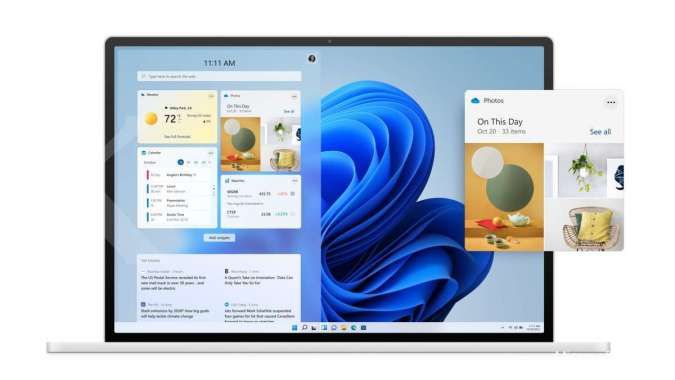
Jika Anda lupa password laptop Windows Anda, Anda dapat mengikuti beberapa langkah untuk mereset password atau menggunakan disk boot untuk mengakses sistem tanpa harus memasukkan password.
Adapun, manfaat lain membuat password laptop adalah untuk menjaga privasi seperti data pribadi yang bersifat rahasia.
Tentu, pengguna baru bisa menambahkan atau membuat password laptop Windows 7, 8, 10, hingga 11.
Selain pengguna baru, pengguna lama yang belum membuat password laptop bisa ikuti langkah berikut.
Baca Juga: Inilah Cara Membuat Akun Microsoft Bagi Pengguna Laptop Baru
Beberapa versi terbaru memberikan ketentuan password laptop sebaiknya memiliki kombinasi huruf kapital, angka, hingga simbol.
Pastikan password laptop yang digunakan tidak terkait dengan identitas pemilik seperti tanggal lahir yang bisa saja dicoba orang lain.
Penasaran dengan cara membuat password laptop Windows 7 hingga 10 dengan mudah?
Inilah beberapa cara membuat password laptop Windows 7, 8, 10, hingga 11.
Baca Juga: Cara Menyambungkan Bluetooth HP ke Laptop Windows dengan Mudah
Cara membuat password laptop Windows
Bagi pengguna baru, ikuti cara membuat password laptop Windows 7, 8, 10, dan 11.
- Pastikan laptop menyala.
- Klik tombol Start' di layar laptop.
- Klik menu Account.
- Klik Create a password.
- Masukkan password laptop terbaru.
- Selesaikan petunjuk password laptop.
- Masuk atau login akun Microsoft.
- Restart laptop.
- Password laptop Windows sudah terpasang.
Agar semakin aman, pengguna bisa membuat Security Question saat kondisi lupa password laptop.
Cara mengganti password laptop Windows
Bila terlanjur membuat password laptop yang sulit, pengguna bisa mengganti kata sandi berikut.
- Pastikan laptop menyala.
- Klik tombol Start.
- Pilih Settings.
- Pilih Accounts.
- Klik Sign-in.
- Klik Change untuk mengubah atau menambahkan password laptop.
- Login dengan akun Microsoft
- Klik Sign in.
- Verifikasi dari nomor telepon.
- Klik Enter.
- Masukkan kembali kata sandi baru.
- Klik Enter.
- Password laptop akan berubah
Langkah untuk reset password laptop yang lupa
Saat dalam kondisi terburuk, pengguna bisa saja lupa password laptop. Berikut ini cara mengatasi lupa password.
- Pastikan laptop ada di halaman User.
- Masukkan password laptop.
- Notifikasi The Password Incorrect muncul.
- Klik Ok.
- Klik Reset password.
- Isi Security Question di laptop Windows.
- Masukkan password laptop baru.
- Konfirmasi password baru.
Demikian beberapa cara membuat password laptop Windows 7 hingga 11 beserta langkah mengganti dan mengatasi lupa kata sandi.
Cek Berita dan Artikel yang lain di Google News


/2022/04/11/252672974.jpg)








